本文目录
一、简介
V2Ray 是 Project V 下的一个工具。Project V 是一个包含一系列构建特定网络环境工具的项目,而 V2Ray 属于最核心的一个。 官方中介绍Project V 提供了单一的内核和多种界面操作方式。内核(V2Ray)用于实际的网络交互、路由等针对网络数据的处理,而外围的用户界面程序提供了方便直接的操作流程。不过从时间上来说,先有 V2Ray 才有 Project V。 如果还是不理解,那么简单地说,V2Ray 是一个与 Shadowsocks 类似的代理软件,支持Vmess、Shadowsocks、Socks5等多种协议,也支持服务器订阅,
可以用来科学上网(翻墙)学习国外先进科学技术。
二、V2Ray优势
1、更完善的协议: V2Ray 使用了新的自行研发的 VMess 协议,改正了 Shadowsocks 一些已有的缺点,更难被墙检测到
2、更强大的性能: 网络性能更好
3、更丰富的功能: 以下是部分 V2Ray 的功能
- mKCP: KCP 协议在 V2Ray 上的实现,不必另行安装 kcptun
- 动态端口:动态改变通信的端口,对抗对长时间大流量端口的限速封锁
- 路由功能:可以随意设定指定数据包的流向,去广告、反跟踪都可以
- 传出代理:看名字可能不太好理解,其实差不多可以称之为多重代理。类似于 Tor 的代理
- 数据包伪装:类似于 Shadowsocks-rss 的混淆,另外对于 mKCP 的数据包也可伪装,伪装常见流量,令识别更困难
- WebSocket 协议:可以 PaaS 平台搭建V2Ray,通过 WebSocket 代理。也可以通过它使用 CDN 中转,抗封锁效果更好
- Mux:多路复用,进一步提高科学上网的并发性能
三、刚开始使用 V2Ray,有什么需要注意的吗?
由于许多 V2Ray 用户都有使用过 Shadowsocks 的经验,基本上可以按照使用 Shadowsocks 那样使用。但是 V2Ray 还是和 Shadowsocks 不太一样,所以我大概说一下使用上的差异。请注意,差异不代表好坏或优劣,如果一个事物必须拥有其他同类所拥有的东西,那么它也就没有了存在的意义。
- 客户端:V2Ray 本身只是一个内核,V2Ray 上的图形客户端大多是调用 V2Ray 内核套一个图形界面的外壳,类似于 Linux 内核和 Linux 操作系统的关系;而 Shadowsocks 的客户端都是自己重新实现了一遍 Shadowsocks 协议。本文的内容短期内不涉及图形客户端的使用。
- 分流:也许大家第一反映是 PAC,实际上无论是 Shadowsocks (特指 Shadowsocks-libev) 还是 V2Ray 本身不支持 PAC,都是客户端加进来的;Shadowsocks 的分流使用 ACL,V2Ray 使用自己实现的路由功能,孰优孰劣只是仁者智者的问题。
- 分享链接/二维码:V2Ray 不像 Shadowsocks 那样有统一规定的 URL 格式,所以各个 V2Ray 图形客户端的分享链接/二维码不一定通用。
- 加密方式:V2Ray (特指 VMess 协议) 不像 Shadowsocks 那样看重对加密方式的选择,并且 VMess 的加密方式是由客户端指定的,服务器自适应。
- 时间:使用 V2Ray 要保证时间准确,因为这是为了安全设计的。
- 密码:V2Ray(VMesss) 只有 id(使用 UUID 的格式),作用类似于 Shadowsocks 的密码,但随机性远好于 Shadowsocks 的密码,只是不太方便记忆(安全和方便的矛盾)。
- UDP 转发:VMess 是基于 TCP 的协议,对于 UDP 包 V2Ray 会转成 TCP 再传输的,即 UDP over TCP。要 UDP 转发功能在客户端的 socks 协议中开启 UDP 即可。
- 路由器翻墙:实际上它们并没有什么区别,不要以为没有插件就不能在路由器上用,看事物请看本质。
四、V2Ray在windows电脑端科学上网详细使用教程
1、V2Ray官网下载地址:https://github.com/2dust/v2rayN/releases
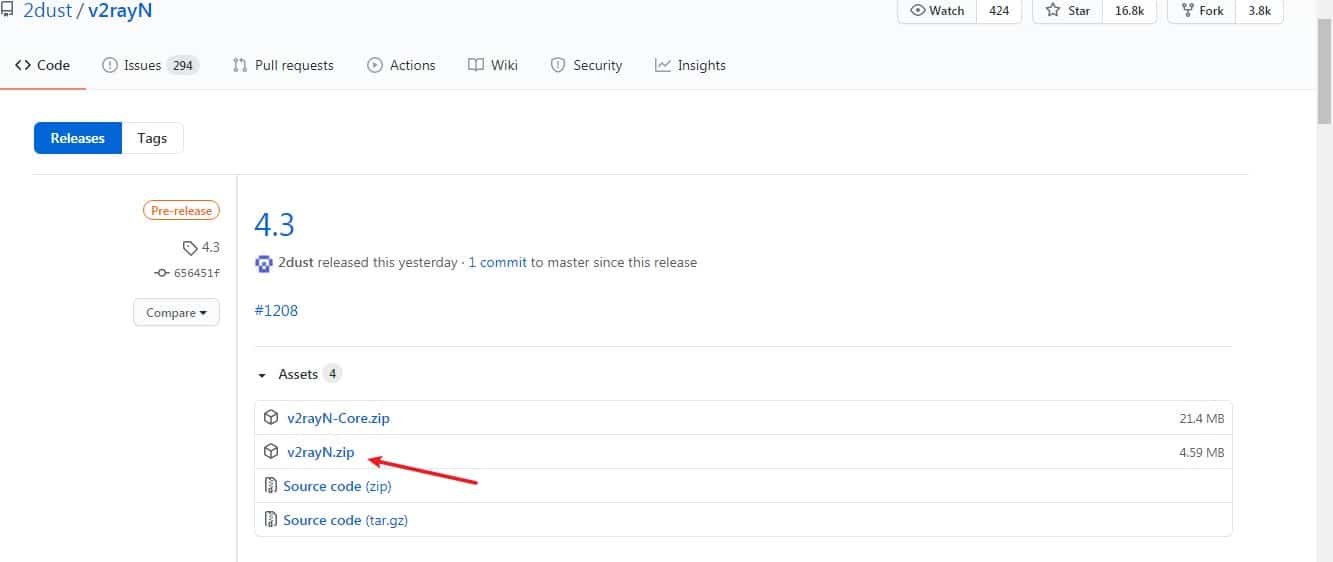
2、下载下来解压(不要放在C盘的”Program Files”目录下,会有权限问题)
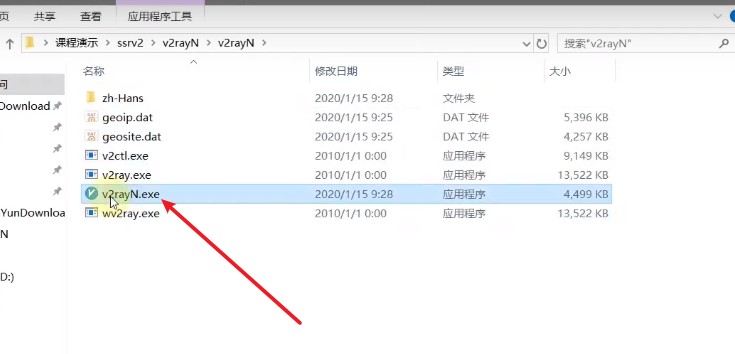
3、双击v2rayN.exe文件打开后就会释放很多文件出来,同时电脑右下角就会出现一个V形图标
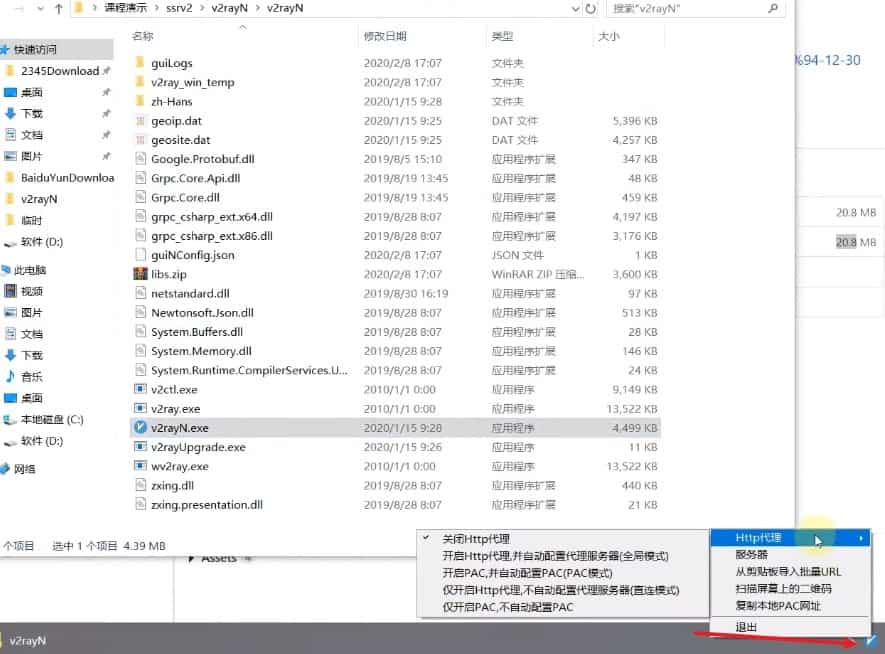
4、可以单机这个小图标,就出来配置界面
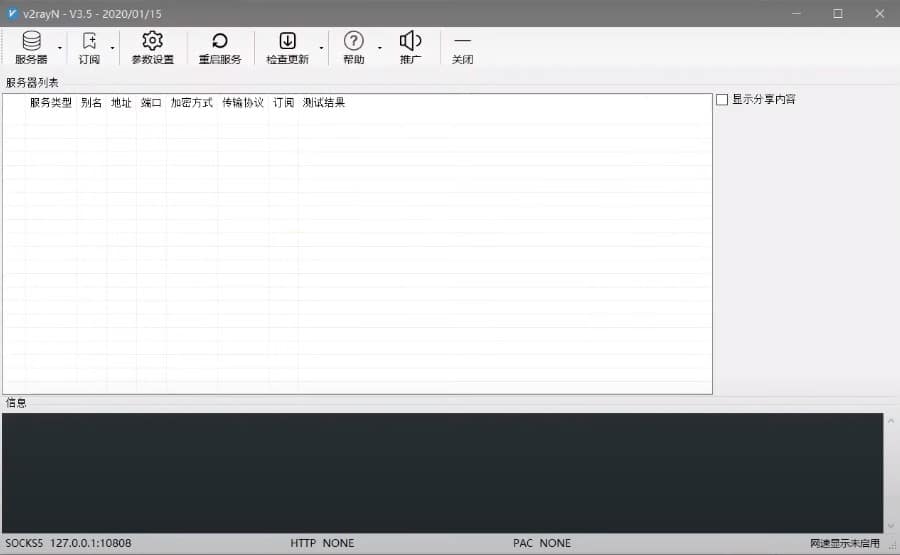
5、复制订阅地址,右键——从剪切板导入指URL
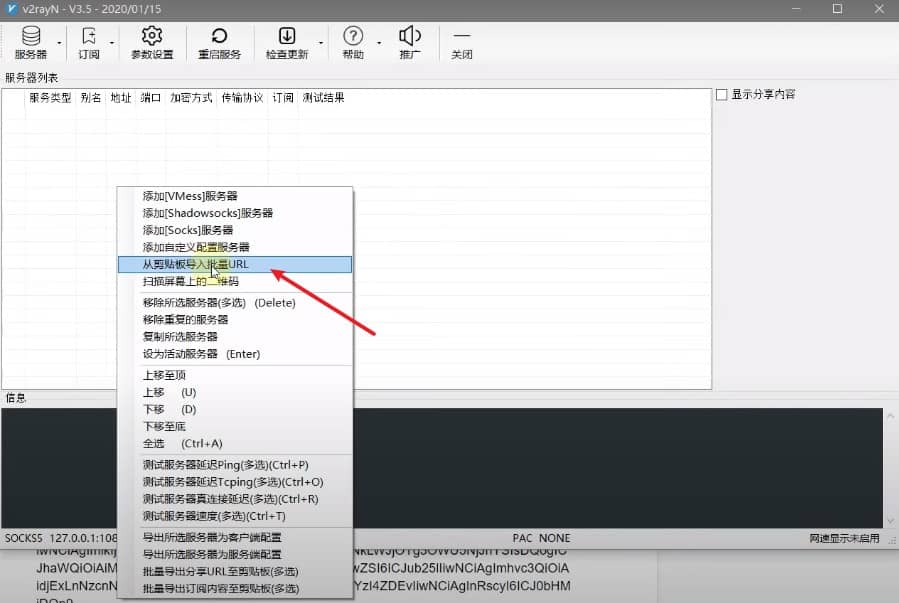
6、选择一个节点右键——设为活动服务器,就可以上网了
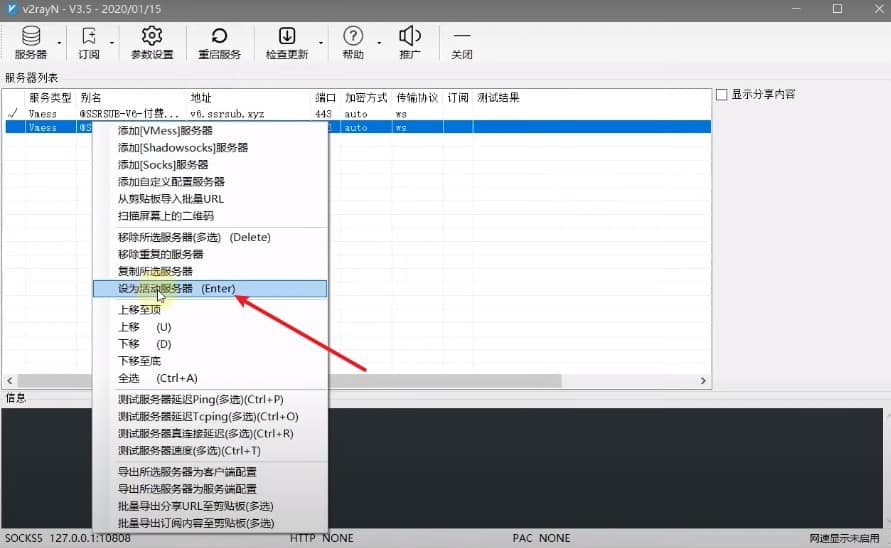
7、http代理要关闭,然后开启PAC并自动配置PAC(PAC模式)
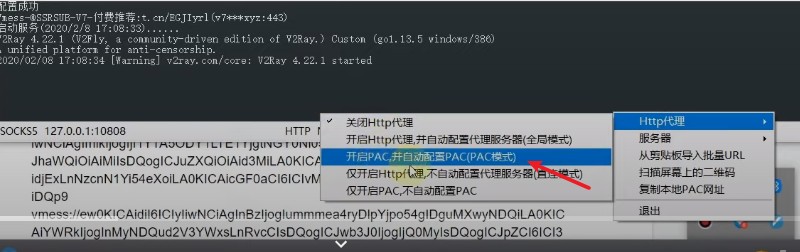
8、添加订阅,购买的机场会给订阅连接,打开软件,点击订阅,备注随便填自己能看得懂就行,URL的地方粘贴订阅连接,点击确定
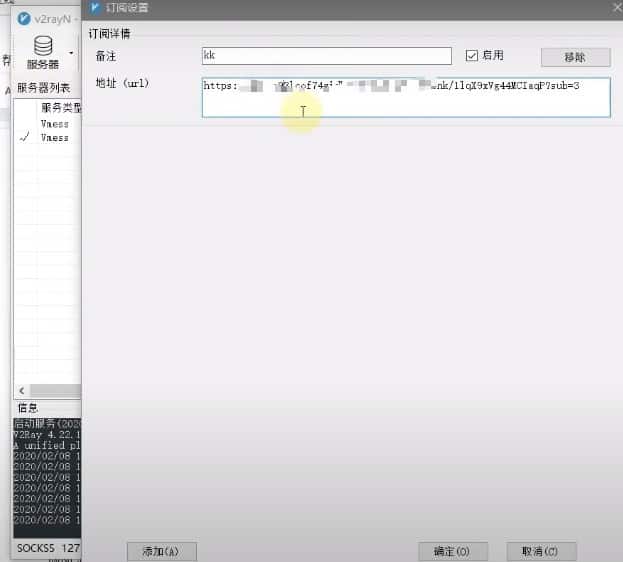
10、添加完节点后,记得更新订阅。如果没更新出来,建议关闭HTTP代理,更新完后在开启PAC模式
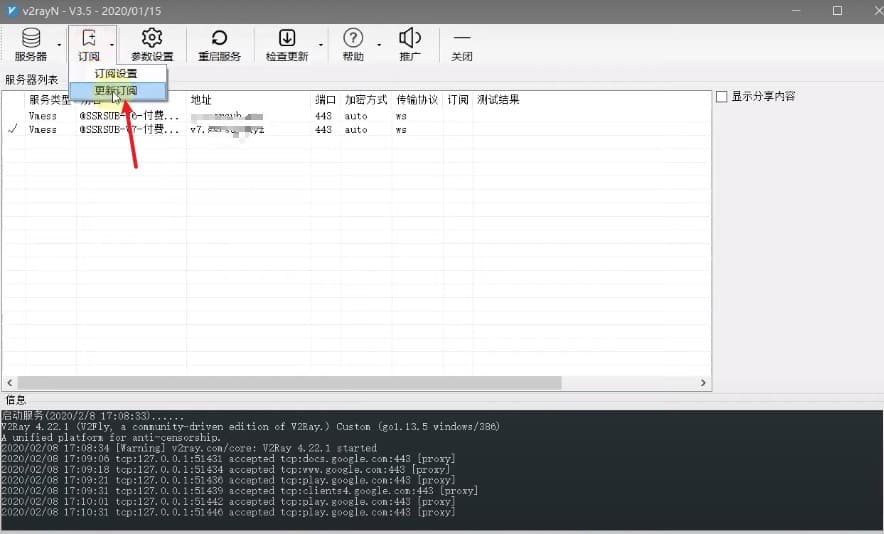
如果系统防火墙弹出提示,选择“允许访问”。配置没问题且服务器网络通畅的话,接下来就可以打开浏览器愉快的访问外网了。如果仍然有问题,装上.NET4.6.1和VC++2015 试一试